【亚马逊云科技】利用 Graviton2 芯片的 EC2 和 S3 免费搭建NextCloud私人网盘
时间:2023-02-24 09:00:00
文章目录
-
- 一、前言。
- 二、Amazon介绍??
- 三、基于 Graviton2 芯片的EC2云服务器介绍
- 四、AWS账户注册
-
-
- 1、登录AWS网站。
- 点击右上角"免费注册账号"。
- 3、注册AWS,填写电子邮件地址和AWS账户名称。
- 4.验证电子邮件地址,并在电子邮件中收到验证码。
- 输入验证码。
- 6.验证成功。输入用户名密码。
- 7善个人信息。
- 8.填写账单信息。
- 9.填写手机号码确认身份信息。
- 输入手机验证码。
- 11、选择支持计划,"基本支持-免费"。
- 12.完成注册。
- 13、登录账号。
- 14.安全检查。
- 15、登录进入AWS管理控制台。
-
- 五、创建基础 Graviton2 芯片的EC2云服务器
-
-
- 1.选区。
- 2、选择EC虚拟服务器。
- 等待服务激活。
- 4.查看电子邮件信息。
- 5、进入EC2控制面板。
- 点击网页中的启动实例按钮。
- 7、 选择一个 Amazon 系统映像 (AMI)。
- 8.选择实例类型。
- 9.配置实例的详细信息。
- 10.添加存储。
- 11、添加标签
- 12.安全组的配置。
- 13和启动。
- 14.选择现有密钥或创建新密钥对。
- 15、创建EC完成虚拟服务器。
- 16.查看实例的详细信息参数。
-
- 六、分配固定IP地址??
-
-
- 1、选择VPC服务。
- 2、分配弹性IP地址。
- 3、点击"分配",固定IP地址。
- 成功分配,点击"关联此弹性IP地址"。
- 5、关联弹性 IP 地址。
- 6.关联成功。
-
- 七、安装NextCloud??
-
-
- 1.检查实例状态,检查实例,点击"连接"。
- 2.连接到实例。
- 3.连接成功。
- 4、安装NextCloud。
- 5、配置用户名和密码。
- 6.配置信任域。
- 使用浏览器进行访问。
- 8.登录完成。
-
- 八、创建S3存储桶?
-
-
- 1、进入Amazon S3控制台。
- 点击创建S3存储桶”。
- 输入存储桶名称。
- 4、点击"创建存储桶"。
- 5、创建S3完成存储桶。
- 6、创建 iam user。
- 7.添加用户。
- 8权限。
- 9.默认继续下一步。
- 10.添加用户完成。
- 11.创建完成用户S3Access。
-
- 九、配置NextCloud后端存储为S3??
-
-
- 1、在NextCloud启动"额外的存储支持"的应用。
- 2.添加外部存储。
- 3.填写外部存储相关信息。
- 4.成功添加。
- 查看创建的内容AmazonS3目录。
-
- 十、总结经验
- 总结常见问题 ??
- 十二、扩展:AWS Graviton3 处理器介绍
一、前言。
网络磁盘是一种在线存储服务,提供文件存储、访问、备份、贡献等功能,是我们日常生活中不可或缺的服务。许多互联网公司为个人和企业提供免费的在线磁盘服务。 然而,这些免费服务有一些限制,如限制下载速度、限制文件大小、多人无法同时管理和实现一些定制功能。如果你想取消这些限制,你必须付费。现在我给大家介绍一个功能无限的免费私人网盘。开源网盘软件可软件NextCloud(nextcloud.com),配合亚马逊云技术提供的免费服务额度,打造无限使用的私人网盘。
参考链接:AWS 云服务-专业大数据、云计算服务和云解决方案提供商
Graviton 2 私人网盘:https://aws.amazon.com/cn/getting-started/hands-on/build-free-private-network-disk/?TRK=gs_card&trk=eae85a71-1fca-402e-9007-babe7fbe7d82&sc_channel=ba
二、Amazon介绍??
亚马逊AWS(Amazon Web Services (AWS) )亚马逊于2006年推出的专业云计算服务Web为企业提供服务的形式IT基础设施服务,通常被称为云计算。其主要优点之一是可以根据业务发展低可变成本来取代早期的资本基础设施成本。
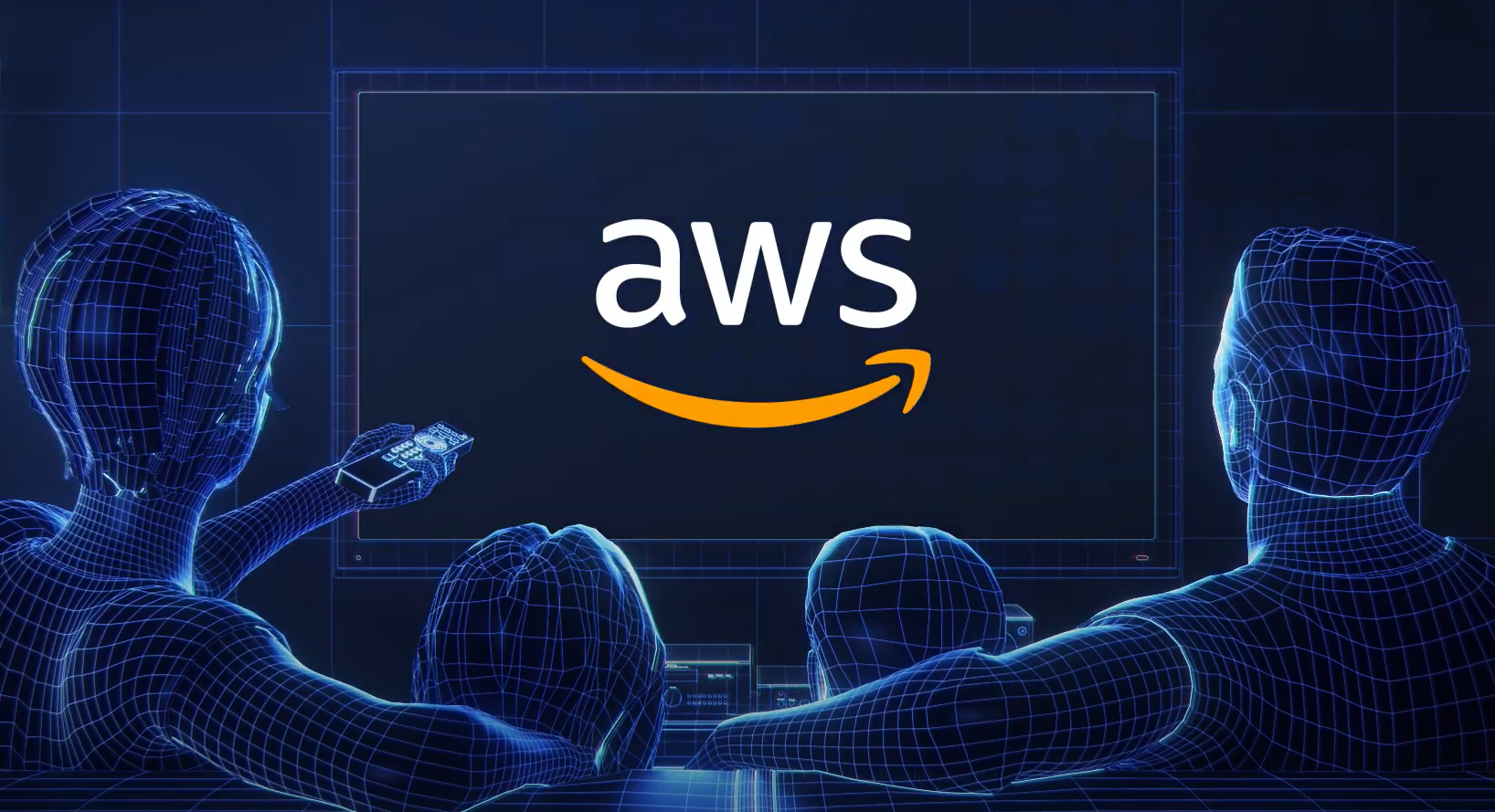
三、基于 Graviton2 芯片的EC2云服务器介绍
EC2介绍
Amazon Elastic Compute Cloud(Amazon EC2)提供最广泛、最深入的计算平台,超过 500 例如,可以选择最新的处理器、存储、网络、操作系统和采购模型,以帮助最好地满足工作负荷的需要。首先支持英特尔,AMD 和 Arm 处理器的主要云提供商是唯一一家按需提供商 EC2 Mac 云也是唯一有实例的云 400 Gbps 以太网络云。它不仅为机器学习和培训提供了最佳的性价比,也为云中的每一个推理实例提供了最低的成本。与任何其他云相比,都有更多 SAP、高性能计算 (HPC)、机器学习 (ML) 和 Windows 工作负载在 AWS 上运行。
基于 Graviton2 高性价比的处理器 EC2 云服务器介绍
Amazon 新一代 ARM 架构处理器 Graviton2 为 Amzon EC2 中运行的云工作负载提供最佳性价比。
相比第一代 Graviton 处理器,Amazon Graviton2 处理器驱动的 Amazon EC2 M6g、C6g、R6g 实例,以及配备本地 NVMe SSD 存储的变体能为不同类型的工作负载提供高达 40%的性价比提升。
Graviton2 驱动的不同类型 EC2 实例
64位 Arm Neoverse 内核帮助 Amazon EC2 中运行的云工作负载实现最佳性价比。相比当前的同规格 x86 实例,在运行各类工作负载时,Graviton2 处理器驱动的 Amazon EC2 M6g、C6g 和 R6g 实例可拥有更高性价比。
M6g 通用实例
Amazon EC2 M6g 通用实例为计算、内存和网络需求较为平衡的通用工作负载提供了最佳性价比。该实例非常适合运行通用工作负载,如应用程序服务器、中等规模的数据存储、微服务以及集群计算
C6g 计算优化实例
Amazon EC2 C6g 计算优化实例为计算密集型工作负载提供了最佳性价比,如高性能计算、游戏、批处理、分布式分析,以及基于 CPU 的机器学习推断
M6g 内存优化实例
Amazon EC2 R6g 内存优化实例为需要在内存中处理大量数据集的工作负载提供了最佳性价比,如开源数据库(MySQL、MariaDB和PostgreSQL)或内存缓存(Redis、Memcached 和 KeyDB)。
AWS Graviton2 处理器特性介绍
AWS 设计的 AWS Graviton 处理器为 Amazon EC2 中运行的云工作负载提供最佳性价比。
与第一代 AWS Graviton 处理器相比,AWS Graviton2 处理器不管在性能还是功能上都实现了巨大的飞跃。基于 Graviton2 的实例为 Amazon EC2 中的工作负载提供最佳性价比。基于 Graviton2 的实例支持广泛的通用型、突发型、计算优化型、内存优化型、存储优化型和加速计算型工作负载,包括应用程序服务器、微服务、高性能计算 (HPC)、基于 CPU 的机器学习 (ML) 推理、视频编码、电子设计自动化、游戏、开源数据库和内存中的缓存。许多 AWS 服务(包括 Amazon Aurora、Amazon ElastiCache、Amazon EMR、AWS Lambda 和 AWS Fargate)也支持基于 Graviton2 的实例,以获得具有显著性价比优势的完全托管式体验。包括 Epic Games、DIRECTV、Intuit、Lyft 和 Formula 1 在内数以千计的客户在基于 Graviton2 的实例上运行生产工作负载,既显著提升了性能,又节省了成本。
四、AWS账号注册📝
1、登录AWS网站。
AWS 云服务-专业的大数据和云计算服务以及云解决方案提供商
2、点击右上角的"免费注册账号"。
注意事项:
海外区域业务或个人使用,请注册“海外区域账户”;
中国区域业务(需企业营业执照认证),请注册“中国区域账户”。
3、注册AWS,填写电子邮件地址和AWS账户名称。
4、验证电子邮件地址,邮箱内收到验证码。
5、输入验证码。
6、验证成功。输入用户名密码。
7、完善个人信息。
8、填写账单信息。
9、填写手机号确认身份信息。
10、输入手机验证码。
11、选择支持计划,“基础支持-免费”。
12、注册完成。
13、登录账号。
14、安全检查。
15、登录进入AWS管理控制台。
五、创建基于 Graviton2 芯片的EC2云服务器💻
1、选择地区。
(首先我们先选择一个在中国访问较快的亚马逊云海外区域,这里以新加坡为例。 在网页右上角切换区域为新加坡。)
2、选择EC2虚拟服务器。
(点击网页左上角的“服务”,找到EC2,并点击。)
3、等待服务激活。
4、查收电子邮件信息。
PS:说明已经EC2虚拟服务器注册成功,可以进入EC2控制台进行相关配置信息。
5、进入EC2控制面板。
6、点击网页中的“启动实例”按钮。
7、 选择一个 Amazon 系统映像 (AMI)。
PS:在选择操作系统页面,我们选择Ubuntu Server 20.04 LTS,并且在右侧选择系统版本为ARM。点击蓝色的“选择”按钮。在这里我们注意到,如果是免费套餐内的操作系统,会有标注“符合条件的免费套餐”。
8、选择一个实例类型。
PS:在选择实例类型页面,我们选择
t4g.nano的实例,(其中的字母g代表采用了Graviton2芯片)t4g.nano实例价格说明:
t4g.nano的实例在美国价格约$3/月,如果选择预留实例,包年价格大约$2/月。作为arm架构的t4g.nano实例,实际上价格比上一代x86 t3.nano要便宜20%。
补充说明:
如果想体验graviton芯片的超高性价比,我们可以使用t4g.nano来部署网盘服务;
如果想先试试网盘的效果,那么可以使用t2.micro免费套餐实例。
接着,点击“下一步:配置实例详细信息”。
9、配置实例详细信息。
PS:去掉==“积分规范”==后面的复选框,避免产生额外费用。点击“下一步:添加存储”。
10、添加存储。
PS:在添加存储页面,我们将根卷大小更改为30GB,因为亚马逊云提供的免费套餐最大为30GB。点击“下一步:添加标签”。
11、添加标签
PS:无需操作,继续下一步。
12、配置安全组。
PS:选择“创建一个新的安全组”,点击左下角的“添加规则”按钮,类型选择“http”,确认下端口范围为80,来源为0.0.0.0/0,代表任意IP可访问。后面::/0代表IPv6。点击右下蓝色按钮“审核和启动”。
13、审核和启动。
PS:在核查实例启动页面,点击右下按钮“启动”。会让您创建密钥,用于登陆实例,按提示创建并保存即可。
14、选择现有密钥或创建新密钥对。
PS:本例选择“创建新密钥对”。之后点击“”下载密钥对“。最后”点击启动新实例“。
在核查实例启动页面,点击右下按钮“启动”。会让您创建密钥,用于登陆实例,按提示创建并保存即可。
15、创建EC2虚拟服务器完成。
16、查看实例详细信息参数。
六、分配固定IP地址🌈
1、选择VPC服务。
PS:这样创建出的实例只分配了临时IP,我们需要给实例分配一个固定IP地址,我们点击左上角“服务”,找到VPC。
2、分配弹性IP地址。
PS:进入到VPC点击左侧“弹性IP”,再点击右侧“分配弹性IP地址”,得到一个固定IP地址。选中这个地址,点击“操作”按钮。
3、点击"分配",得到一个固定IP地址。
4、分配成功,点击"关联此弹性IP地址"。
PS:选择“关联弹性IP地址”,在关联页面选择刚才创建的实例,将固定IP与刚才创建实例相关联。请记下这个固定IP,后面会使用它来访问网盘。
5、关联弹性 IP 地址。
PS:选择要与此弹性 IP 地址关联的实例或网络接口。13.215.27.190
6、关联成功。
七、安装NextCloud🏆
1、检查实例状态,并勾选实例,点击"连接"。
PS:返回EC2服务界面,我们观察实例状态为“正在运行”,且状态检查为“2项检查已通过”。则代表已经创建成功,勾选实例前的复选框,点击右侧的“连接“按钮。
2、连接到实例。
PS:我们使用EC2 Instance Connect从浏览器就可以登入EC2实例,如果失败,使用console界面左下角语言切换,将console界面切换为英语,可以解决此问题。但有部分地区不支持EC2 Instance Connect,如您碰到不支持EC2 Instance Connect的地区,可以参考下面教程中的“连接到实例”部分:启动EC2 Linux实例
3、连接成功。
4、安装NextCloud。
PS:登录到实例后,先安装开源网盘软件NextCloud,运行命令:
sudo snap install nextcloud
ubuntu@ip-172-31-21-170:~$ sudo snap install nextcloud
nextcloud 23.0.2snap1 from Nextcloud✓ installed
ubuntu@ip-172-31-21-170:~$
5、配置用户名和密码。
PS:安装完毕后会提示“nextcloud 22.1.1snap2 from Nextcloud✓ installed”,软件安装完成,需要配置用户名和密码,使用以下命令,其中xiayan替换为您的用户名,passw0rd替换为您的密码:
sudo nextcloud.manual-install xiayan passw0rd
ubuntu@ip-172-31-21-170:~$ sudo nextcloud.manual-install xybdiy passw0rd
Nextcloud was successfully installed
ubuntu@ip-172-31-21-170:~$
6、配置信任域。
PS:配置完成后,会显示“Nextcloud was successfully installed”。我们现在需要来配置信任域,如果您要使用IP来访问网盘,那么下面命令“value=”后面您写入刚才配置的弹性IP,如果您有自己的域名,后面会使用域名访问,那么下面命令“value=”后面写入您的域名,并将您的域名指向刚才配置的弹性IP。
sudo nextcloud.occ config:system:set trusted_domains 1 --value=替换为您的IP地址或域名
sudo nextcloud.occ config:system:set trusted_domains 1 --value=13.xx.xx.190
ubuntu@ip-172-31-21-170:~$ sudo nextcloud.occ config:system:set trusted_domains 1 --value=13.xx.xx.190
System config value trusted_domains => 1 set to string 13.xx.xx.190
ubuntu@ip-172-31-21-170:~$
7、使用浏览器访问。
PS:现在我们可以用浏览器打开刚才的IP地址或域名,注意使用http,如果浏览器打开失败,可以尝试输入完成的地址,http://加上IP地址。用刚才配置的用户名密码登陆。但目前界面为英文,您可以点击右上角的个人设置,更改语言为中文。
8、登录完成。
八、创建S3存储桶⛳
参考链接🔗https://aws.amazon.com/cn/getting-started/hands-on/backup-files-to-amazon-s3/?trk=970dc4e8-9ad1-4ca4-a383-5ab7d9001470&sc_channel=el
1、进入Amazon S3控制台。
PS:在搜索栏中键入 S3 并选择 S3 以打开控制台。
2、点击“创建S3存储桶”。
3、输入存储桶名称。
PS:存储桶名称必须不同于 Amazon S3 中的所有现有存储桶名称。选择要在其中创建存储桶的区域。其余设置保持默认即可。
4、点击"创建存储桶"。
5、创建S3存储桶完成。
6、创建 iam user。
PS:创建存储桶后,我们还需要创建一个iam user。
7、添加用户。
PS:输入一个用户名,在访问类型选择“访问密钥”。
8、添加权限。
PS:在添加权限时,我们选择“直接附加现有策略”,然后在筛选策略中输入“s3”,勾选”AmazonS3FullAccess”。
9、默认继续下一步操作。
PS:后面不用做更改,直接下一步至用户创建。
10、添加用户完成。
PS:提示用户创建成功后,会显示“访问密钥ID”和“私有访问密钥”。请记录下来。在个人设置里,找到“外部存储”,选择添加存储,选择Amazon S3。
访问密钥ID:AKIA ******************************************* PSU4
私有访问密钥:eqo********************************************** *****VyXTh7
11、创建完成用户S3Access。
九、配置NextCloud后端存储为S3🧱
1、在NextCloud启动"额外存储支持"的应用。
目前为止,网盘已经搭建完成,现在使用30G免费EBS作为网盘存储介质。如果您需要更大的空间,更好的持久性,我们可以配置网盘利用S3进行存储。点击右上角个人设置,选择“应用”,在“已禁用的应用”中找到External storage support,点击“启用”。
2、添加外部存储。
PS:在个人设置里,找到“外部存储”,选择添加存储,选择Amazon S3。
3、填写外部存储相关信息。
PS:在指定位置填入刚才创建的存储桶名称,存储桶所在区域代码,应确保S3和EC2实例在同一区域,否则会有额外费用。另外也需要填入刚才记录的访问密钥ID”和“私有访问密钥”,点右侧的对勾。
4、添加成功。
PS:如果添加成功,左侧会有绿色圆形图标提示。
5、查看创建的AmazonS3目录。
我们可以在网盘列表中找到新建的AmazonS3目录,存在此目录的文件是放置于S3之上,拥有11个9的持久性。
十、总结与体会🎨
安装部署过程中的感受
1️⃣从AWS账号注册、到EC2虚拟服务器的创建和固定公网IP配置、再到安装NextCloud,最后配置NextCloud后端存储为S3。整个操作过程清晰明了,十分方便快捷。
2️⃣利用AWS的服务,实现了个人私人网盘的免费搭建与日常使用,再也不用担心个人信息被泄露,下载访问慢等一系列的问题,快速高效与安全隐私等问题都得到了保障。
3️⃣通过NextCloud私人网盘的搭建,也能进一步了解AWS EC2虚拟服务器、S3后端存储桶等产品特性(例如,基于 Graviton2 的实例为 Amazon EC2 中的工作负载提供最佳性价比)和安装配置过程(例如,ECS主机的创建使用、S3存储桶的创建使用等),基于提供的产品,能够创建满足个性化需求应用,实现应用的自定义化和多样化。
4️⃣在连接EC2虚拟机,可以通过多种方式进行远程连接到实例。如EC2 Instance Connect,会话管理器、SSH客户端、EC2串行控制台等方式。十分便利。
选择使用 Graviton2 芯片的EC2云服务器的优势所在
1️⃣性价比大幅提升、既提升了性能,也节约了成本。
2️⃣Graviton2芯片由亚马逊AWS云计算部门设计,相比同类基于x86平台的服务,基于Graviton2的服务计算量提升4倍。AWS Graviton2的M6g实例和AWS第一代基于Arm Cortex-A72微架构的A1实例相比整数性能最高提升7倍。
3️⃣应用领域广泛且使用效果俱佳。
4️⃣在Web应用、游戏、高性能运算、EDA设计、媒体编解码、数据分析、数据库、内存缓存以及微服务等领域Graviton2均实现了大幅的性价比提升。
NextCloud的使用感受
NextCloud有桌面版,安卓版以及iOS版本的客户端,可以用于同步备份,也有强大的多用户系统,可以多人协同工作和共享,也能和wordpress等很好集成。
NextCloud在众多私有云存储中,脱颖而出,是绝佳之选,首先,安装搭建步骤简单快捷,可以通过
一键安装的方式快速部署;其次,在使用过程中,NextCloud不仅仅可以作为一个云盘存储,还可以支持在线编辑office、查看图片相册、添加外部存储、拥有丰富的组件可供使用等。
十一、常见问题汇总 💥
- 注册AWS账号问题:使用服务资源,在注册时需要绑定AWS规定的信用卡和储蓄卡,完成注册才能使用。
- 创建的实例和存储桶需要在一个区域,不然会产生一些额外的费用。
- 免费的资源,有的是有期限的,有的资源服务是永久免费使用的。配置使用时记得看清,避免产生不必要的费用。
亚马逊云科技专为开发者们打造了多种学习平台:
1. 入门资源中心:从0到1 轻松上手云服务,内容涵盖:成本管理,上手训练,开发资源
https://aws.amazon.com/cn/getting-started/?nc1=h_ls&trk=32540c74-46f0-46dc-940d-621a1efeedd0&sc_channel=el
2. 架构中心:亚马逊云科技架构中心提供了云平台参考架构图表、经过审查的架构解决方案、Well-Architected 最佳实践、模式、图标等。
https://aws.amazon.com/cn/architecture/?intClick=dev-center-2021_main&trk=3fa608de-d954-4355-a20a-324daa58bbeb&sc_channel=el
3. 构建者库:了解亚马逊云科技如何构建和运营软件。
https://aws.amazon.com/cn/builders-library/?cards-body.sort-by=item.additionalFields.sortDate&cards-body.sort-order=desc&awsf.filter-content-category=*all&awsf.filter-content-type=*all&awsf.filter-content-level=*all&trk=835e6894-d909-4691-aee1-3831428c04bd&sc_channel=el
4. 用于在亚马逊云科技平台上开发和管理应用程序的工具包
https://aws.amazon.com/cn/tools/?intClick=dev-center-2021_main&trk=972c69e1-55ec-43af-a503-d458708bb645&sc_channel=el
【专属福利】
福利一:100余种产品免费套餐。其中,计算资源Amazon EC2首年12个月免费,750小时/月;存储资源 Amazon S3 首年12个月免费,5GB标准存储容量。
https://aws.amazon.com/cn/free/?nc2=h_ql_pr_ft&all-free-tier.sort-by=item.additionalFields.SortRank&all-free-tier.sort-order=asc&awsf.Free%20Tier%20Types=*all&awsf.Free%20Tier%20Categories=*all&trk=e0213267-9c8c-4534-bf9b-ecb1c06e4ac6&sc_channel=el
福利二:最新优惠大礼包,200 数 据 与 分 析 抵 扣 券 , 200 数据与分析抵扣券,200 数据与分析抵扣券,200机器学习抵扣券,200$微服务与应用开发抵扣券。
https://www.amazonaws.cn/campaign/?sc_channel=el&sc_campaign=credit-acts-ldr&sc_country=cn&sc_geo=chna&sc_category=mult&sc_outcome=field&trkCampaign=request-credit-glb-ldr&trk=f45email&trk=02faebcb-3f61-4bcb-b68e-c63f3ae33c99&sc_channel=el
福利三:解决方案CloudFormation一键部署模版库
https://aws.amazon.com/cn/quickstart/?solutions-all.sort-by=item.additionalFields.sortDate&solutions-all.sort-order=desc&awsf.filter-tech-category=*all&awsf.filter-industry=*all&awsf.filter-content-type=*all&trk=afdbbdf0-610b-4421-ac0c-a6b31f902e4b&sc_channel=el
十二、拓展:AWS Graviton3 处理器介绍👁🗨
亚马逊网络服务首席执行官亚当·塞利普斯基发表了AWS发明2021主题演讲,介绍了最新的新闻和公告,包括推出Graviton3、亚马逊EC2 C7g实例、亚马逊EC2 Trn1实例、AWS Mainframe Modernization、亚马逊私有5G、Row and cell level Security for Lake Formation、Lake Formation中受治理表的事务、无服务器Redshift、无服务器EMR、无服务器MSK、无服务器Kinesis数据流、GS金融云数据、AWS物联网TwinMaker和AWS物联网fleewise。
AWS re:Invent 2021 - Keynote with Adam Selipsky - YouTube]
AWS Graviton3 处理器是 AWS Graviton 处理器系列中的最新产品。
① 与 AWS Graviton2 处理器相比,它们的计算性能提高多达 25%,浮点性能提高多达 2 倍,以及加密工作负载性能最多加快 2 倍。
② 针对机器学习 (ML) 工作负载,AWS Graviton3 处理器所提供的性能比 AWS Graviton2 处理器高出多达 3 倍,并支持 bfloat16。
③ 它们还支持 DDR5 内存,相比 DDR4 内存带宽增加了 50%。
我们发现从Graviton2到Graviton3的NGİNX性能提高了37%。
与Graviton2系统相比, Graviton3系统每秒编码的顿数增加了49%。



